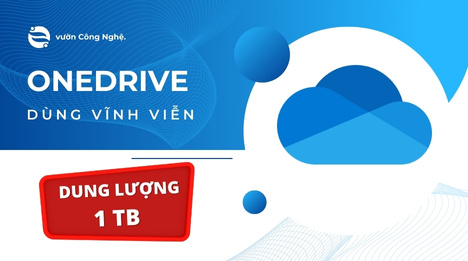Cách Tạo Trang Bìa Ebook Trên Canva
Ngày 23/10/2023 - 08:10Nhưng không chỉ nội dung bên trong cuốn ebook quan trọng, mà cả trang bìa ebook cũng chịu trách nhiệm thu hút người đọc. Canva, một công cụ thiết kế trực tuyến phổ biến, cung cấp mọi công cụ bạn cần để tạo trang bìa ebook chuyên nghiệp và thu hút sự chú ý. Trong bài viết này, chúng ta sẽ hướng dẫn cách tạo trang bìa ebook đẹp trên Canva.
Truy Cập Canva
Trước hết, hãy truy cập trang web Canva và đăng nhập vào tài khoản của bạn. Nếu bạn chưa có tài khoản Canva, bạn có thể đăng ký một tài khoản miễn phí. Canva có phiên bản cơ bản miễn phí và phiên bản Canva Pro với nhiều tính năng mở rộng. Cả hai phiên bản đều có thể sử dụng để tạo trang bìa ebook, nhưng phiên bản Pro cung cấp nhiều tùy chọn tùy chỉnh hơn.
Chọn Kích Cỡ Thiết Kế
Khi bạn đã đăng nhập vào Canva, bạn sẽ thấy nút "Tạo thiết kế" ở góc trên bên phải của trang. Nhấn vào nút này và chọn "Tùy chỉnh" để nhập kích thước cụ thể cho trang bìa ebook của bạn. Kích thước thường được xác định dựa trên định dạng ebook bạn muốn xuất bản. Ví dụ, kích thước thông dụng cho một ebook là 6x9 inch.
Chọn Mẫu Trang Bìa
Canva cung cấp một loạt các mẫu trang bìa ebook sẵn có để bạn lựa chọn. Những mẫu này đã được thiết kế chuyên nghiệp và dễ dàng tùy chỉnh theo ý muốn. Bạn có thể tìm kiếm mẫu theo từ khóa hoặc duyệt qua các danh mục mẫu để tìm mẫu phù hợp với dự án của bạn.
Tùy Chỉnh Mẫu Trang Bìa
Sau khi bạn đã chọn một mẫu trang bìa ebook, bạn có thể tùy chỉnh nó để phù hợp với nội dung và phong cách của bạn. Dưới đây là một số cách bạn có thể tùy chỉnh mẫu trang bìa:
Thay đổi văn bản:
Bạn có thể thay đổi tiêu đề, tác giả, mô tả, và bất kỳ thông tin nào khác trên trang bìa. Sử dụng công cụ chỉnh sửa văn bản của Canva để điều chỉnh font chữ, kích thước, màu sắc, và vị trí của văn bản.
Thay đổi hình ảnh:
Bạn có thể thay đổi hình ảnh trên trang bìa bằng cách tải lên hình ảnh của riêng bạn hoặc sử dụng thư viện hình ảnh của Canva. Nếu bạn sử dụng Canva Pro, bạn còn có thể truy cập thư viện hình ảnh cao cấp của họ.
Thay đổi màu sắc:
Bạn có thể thay đổi màu sắc của các yếu tố trên trang bìa để phù hợp với thương hiệu cá nhân hoặc doanh nghiệp của bạn. Sử dụng bảng màu tùy chỉnh của Canva để chọn màu sắc chính xác mà bạn muốn sử dụng.
Thêm hình ảnh và biểu đồ:
Ngoài hình ảnh trên mẫu, bạn cũng có thể thêm hình ảnh và biểu đồ từ thư viện của Canva hoặc tải lên tài liệu của riêng bạn để làm cho trang bìa thêm phong cách và sáng tạo.
Sử Dụng Các Hiệu Ứng
Canva cung cấp nhiều hiệu ứng hấp dẫn để làm cho trang bìa ebook của bạn thú vị hơn. Bạn có thể thêm viền, đổ bóng, độ trong suốt, và các hiệu ứng khác để tạo ra trang bìa độc đáo.
Lưu Và Tải Trang Bìa Ebook
Khi bạn đã hoàn tất việc tạo trang bìa ebook, hãy nhấn "Lưu" để lưu trang bìa vào tài khoản Canva của bạn. Sau đó, bạn có thể tải trang bìa về máy tính dưới dạng hình ảnh hoặc PDF, tùy theo định dạng bạn muốn sử dụng khi xuất bản ebook.
Sử Dụng Canva Mobile
Nếu bạn muốn tạo trang bìa ebook trên điện thoại di động, Canva cũng cung cấp ứng dụng di động. Bạn có thể tải ứng dụng Canva trên điện thoại của bạn và tạo trang bìa ebook bất kỳ lúc nào, bất kể nơi đâu.
Tạo trang bìa ebook đẹp và chuyên nghiệp không còn là nhiệm vụ khó khăn với sự hỗ trợ của Canva. Bạn có thể thiết kế trang bìa ebook một cách dễ dàng và tùy chỉnh nó theo ý muốn. Điều này giúp cuốn ebook của bạn nổi bật và thu hút sự chú ý của đọc giả. Hãy thử nghiệm Canva ngay hôm nay và bắt đầu tạo trang bìa ebook cho tác phẩm của bạn.